Как да управлявате принтери по подразбиране в Windows 10
Microsoft Windows 10 / / March 16, 2020
Последна актуализация на

Windows 10 активира настройките по подразбиране за управление на вашите принтери и ще зададе по подразбиране последния използван принтер. Можете обаче да промените поведението.
Понякога, когато отида в града, ще се отбия от любимото си интернет кафене, за да свърша някаква работа. Любезните хора понякога ще ми позволят да прикача моя лаптоп към техния принтер, за да мога да отпечатам документи, ако трябва. От надграждането до Windows 10, Открих, че операционната система позволява настройките по подразбиране за управление на вашите принтери.
Вместо да работи със старата функция за печат на локално разположение, въведена в Windows 7 Premium Business издания, вместо това ще бъде по подразбиране за последния използван принтер. Ако това не ви харесва и предпочитате да го изключите, ето как го правите.
Управление на принтери по подразбиране в Windows 10
Стартирайте Настройки от менюто "Старт" или натиснете Ключ за Windows + I след това щракнете върху Устройства.
Изберете раздела Принтери и скенери и след това превъртете надолу. Превключване на настройката Когато е включен, принтерът по подразбиране е последният използван принтер.
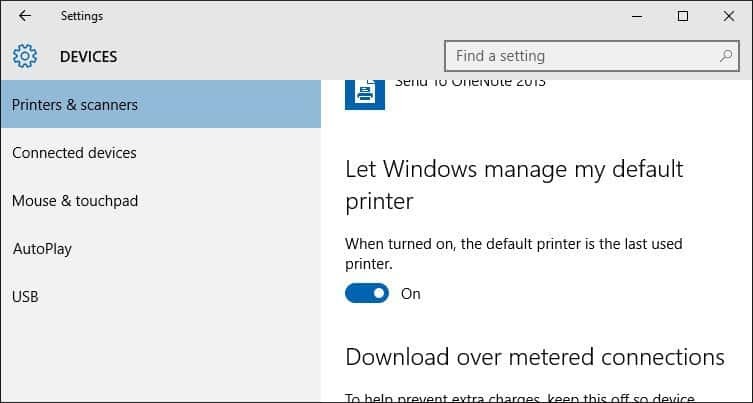
Ако искате по-подробни опции за управление на вашия принтер, от един и същ интерфейс, можете да стартирате наследствения изследовател на устройства и принтери от класически контролен панел. Това ще ви позволи да извършите задача като инсталиране и конфигуриране на опции за вашия принтер.
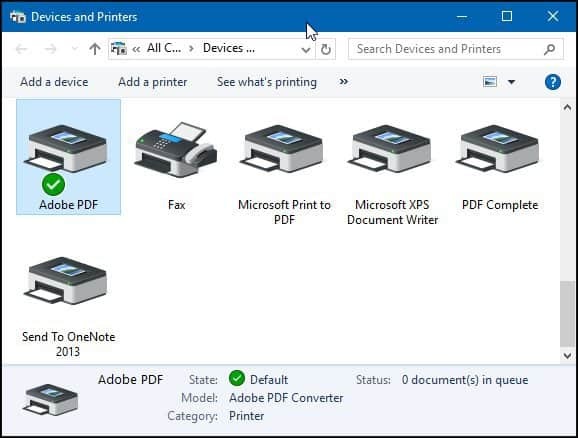
Ако използвате по-стара версия на Windows, разгледайте нашата статия тук за инструкции как да настроите и конфигурирате вашия принтер.


